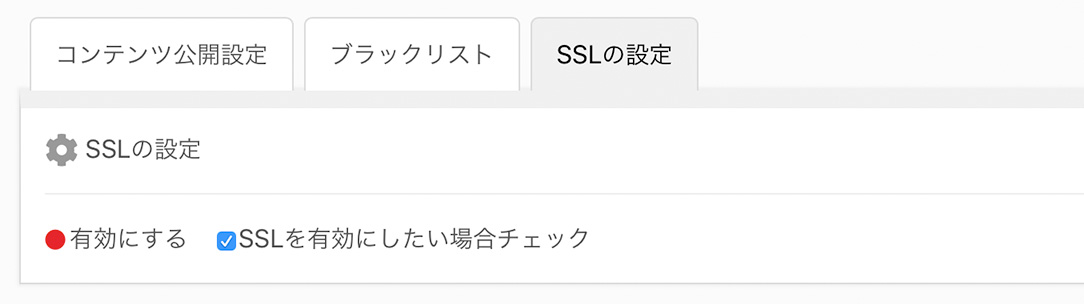セキュリティー
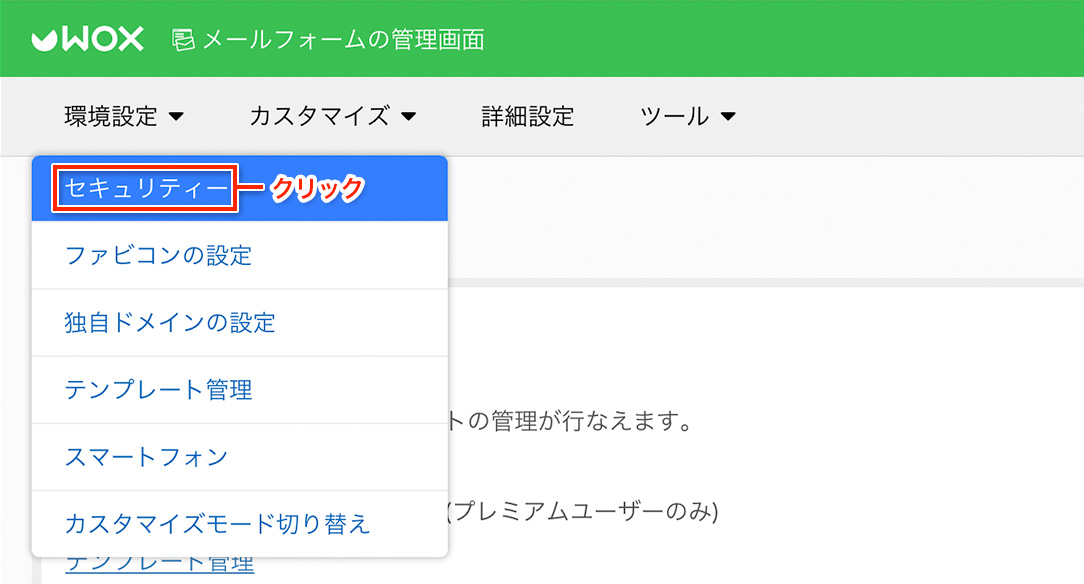
コンテンツ公開設定
セキュリティーの設定画面へアクセスすると、「コンテンツ公開設定」が表示されます。
コンテンツ公開設定ではメールフォームをどのレベルで公開するか決定出来ます。公開レベルは「インターネット全体」「WOXユーザー全体」「WOXフレンドのみ」「パスワード制限」「一時休止」の5種類から選択出来ますので、必要に応じて設定してください。
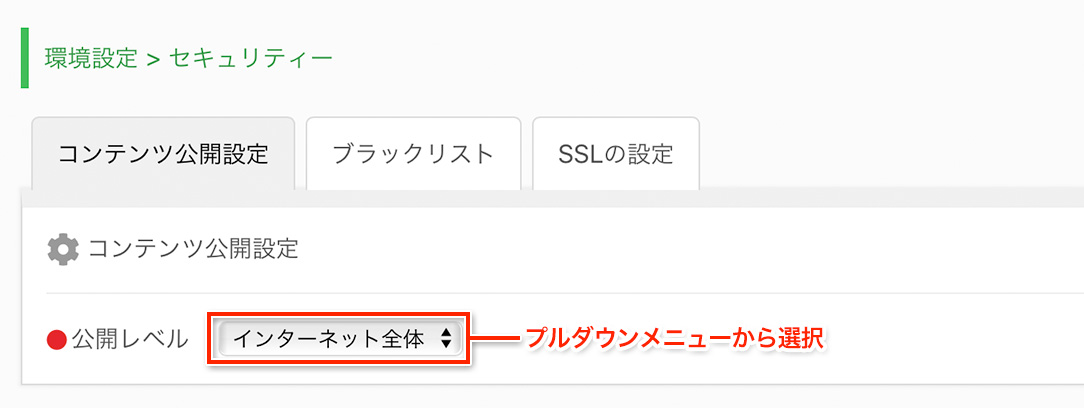
[インターネット全体]
「インターネット全体」に設定すると、全世界にあなたのメールフォームを公開する状態になります。
デフォルトではこの設定になっています。
[WOXユーザー全体]
「WOXユーザー全体」に設定すると、メールフォームへのアクセスをWOXユーザーのみに限定出来ます。WOXユーザーからのアクセスとは、WOXにユーザー登録を行なっており、なおかつそのユーザーがログインした状態を指します。また、「制限時に表示されるメッセージ」を指定すると、制限画面で訪問者へ簡単なメッセージを伝えることが出来ます。
未指定では以下のようにシステム側で用意されたメッセージが表示されます。
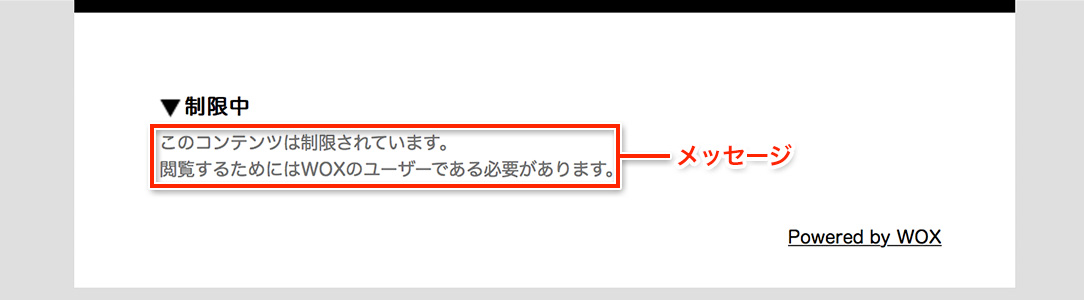
[WOXフレンドのみ]
「WOXフレンドのみ」に設定すると、メールフォームへのアクセスをWOXフレンドのみに限定出来ます。なお、WOXフレンドはログインした状態でなければアクセス出来ません。また、「制限時に表示されるメッセージ」を指定すると、制限画面で訪問者へ簡単なメッセージを伝えることが出来ます。
未指定では以下のようにシステム側で用意されたメッセージが表示されます。
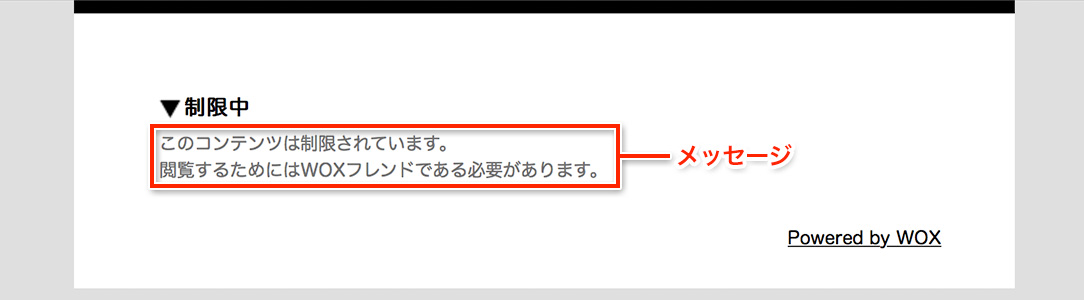
[パスワード制限]
「パスワード制限」に設定すると、メールフォームへのアクセスに特定のパスワードが必要になります。パスワードを知らない訪問者は一切アクセス出来なくなりますので、こっそり運営したい場合に適しています。「制限パスワード」は半角英数12文字以内で指定してください。また、「制限時に表示されるメッセージ」を指定すると、制限画面で訪問者へ簡単なメッセージを伝えることが出来ます。
未指定では以下のようにシステム側で用意されたメッセージが表示されます。
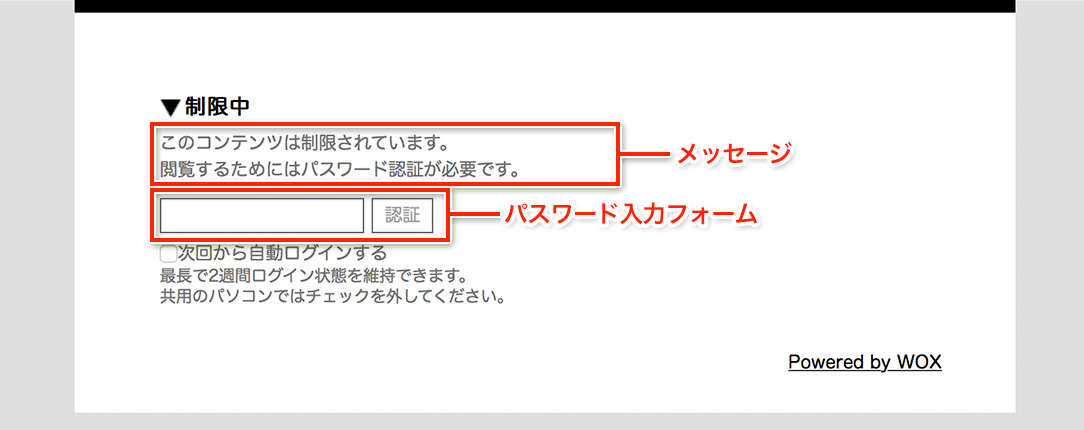
[一時休止]
「一時休止」に設定すると完全にアクセスを遮断します。
この状態では、誰もアクセス出来なくなりますので、何らかの理由で運営を一時中断したい場合に利用出来ます。また、「制限時に表示されるメッセージ」を指定すると、制限画面で訪問者へ簡単なメッセージを伝えることが出来ます。
未指定では以下のようにシステム側で用意されたメッセージが表示されます。
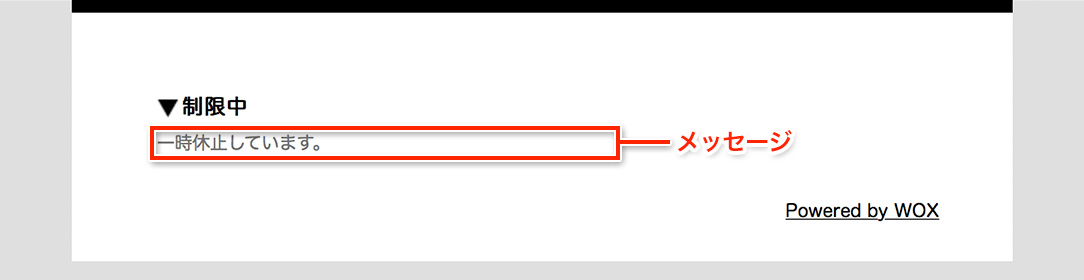
ブラックリスト
ブラックリストの設定では「禁止IP・ホスト」「禁止ワード」の設定を行ないます。
この設定は「書き込み」と「アクセス」に対してそれぞれ行なえます。
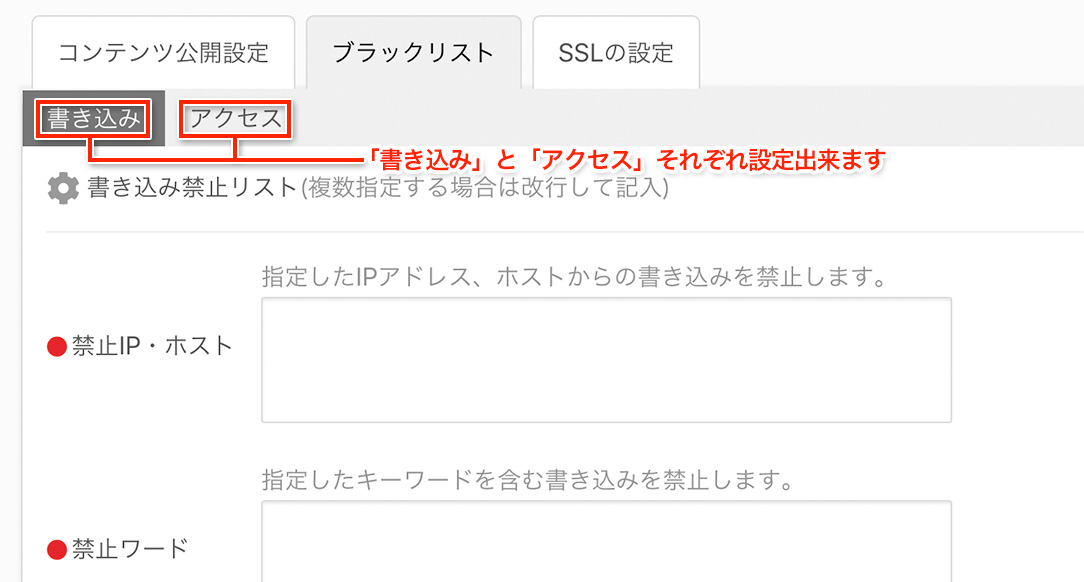
[禁止IP・ホスト]
メールフォームを運営していると、スパムと言われる迷惑投稿が行なわれることがあります。投稿メールを受け取ると最後に[送信者情報]という項目があります。ここの[IP]を「書き込み禁止リスト」に指定すると、このIP(送信元)からは二度と投稿されなくなります。
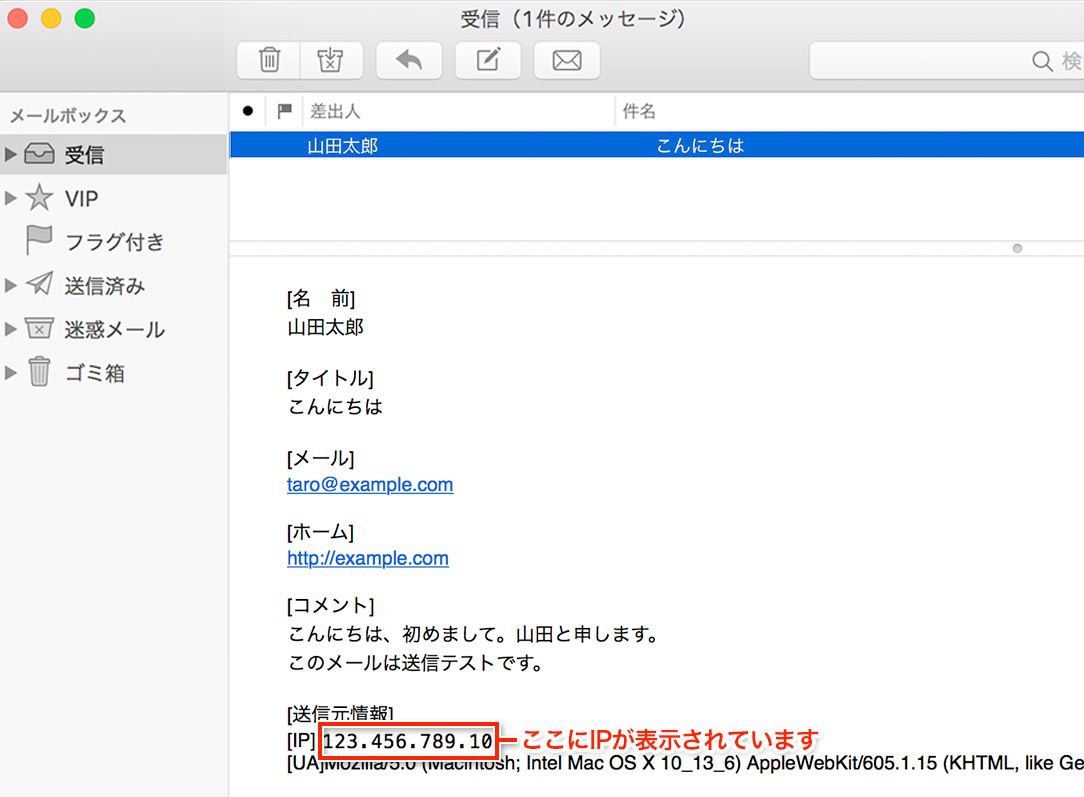
設定画面では以下のように設定します。
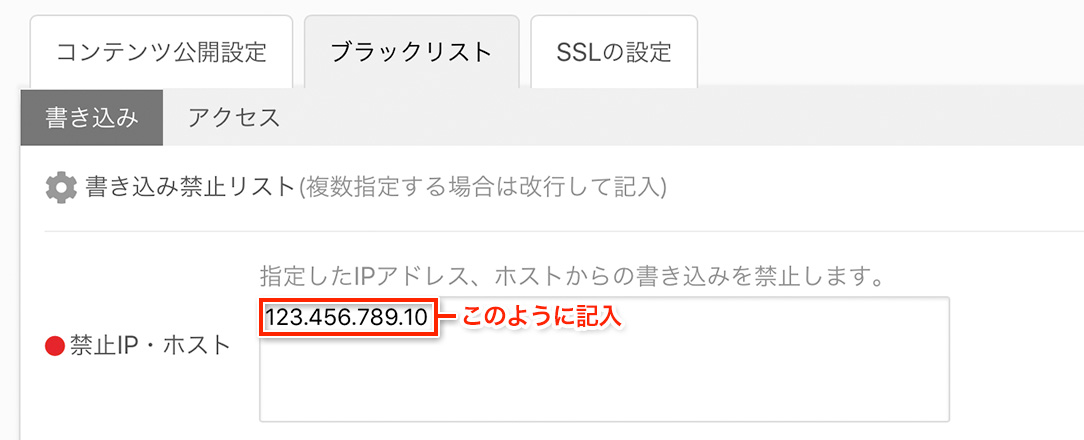
また、複数指定する場合は以下のように改行して指定してください。

「禁止IP・ホスト」はアクセスに対しても行なえます。一部のIP(訪問者)から閲覧されたくない場合、その訪問者のIPやホスト名を「アクセス禁止リスト」で指定してください。
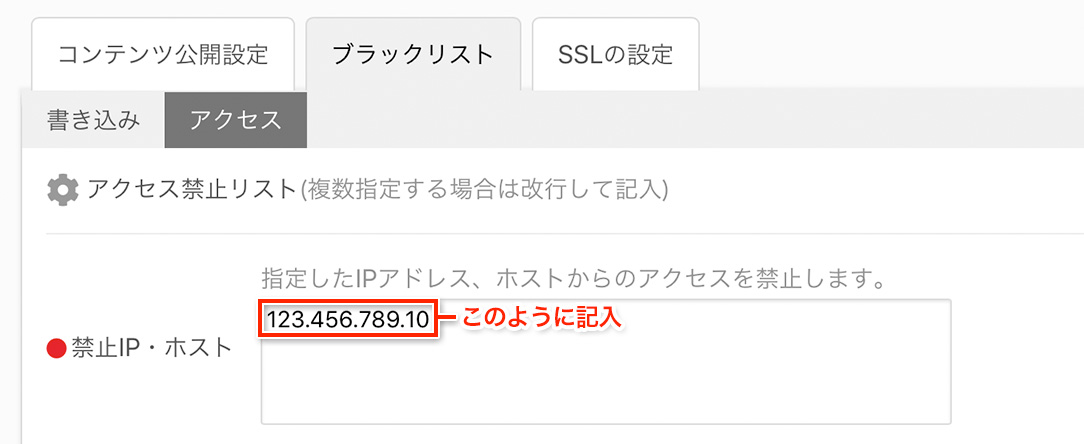
なお、「禁止IP・ホスト」は一部だけ記述しても構いません。
例えば、「123.456.789.10」というIPアドレスを拒否したい場合、そのまま記述しても良いですが「123.456.789.」のように最後の「10」をあえて記述しない書き方もあります。この場合、最後の数字が変化した場合にも対応出来るので幅広いIP帯域を制限出来ます。
ホスト名も同様で一部分が毎回変化するケースがあります。例えば「xxx.docomo.ne.jp」というホスト名では「xxx」部分が毎回変化することがあります。このような場合は「.docomo.ne.jp」と指定することで「xxx」部分はどのような文字でも対応出来、範囲が広がります。
[禁止ワード]
「禁止ワード」をうまく使えば、多くのスパムをブロック出来ます。「禁止IP・ホスト」の設定でもブロック出来ますが、スパマーが毎回同じIPアドレスとは限らないため、禁止ワードでブロックする方が良い場合もあります。例えば、毎回同じ宣伝先URLを投稿してくる場合、禁止ワードとしてそのURLを指定すると良いでしょう。また、スパム投稿ではアダルトサイトの宣伝も多いので、アダルト用語を指定しても効果があると思います。
指定方法は「禁止IP・ホスト」の時と同様で、設定画面では以下のように設定します。
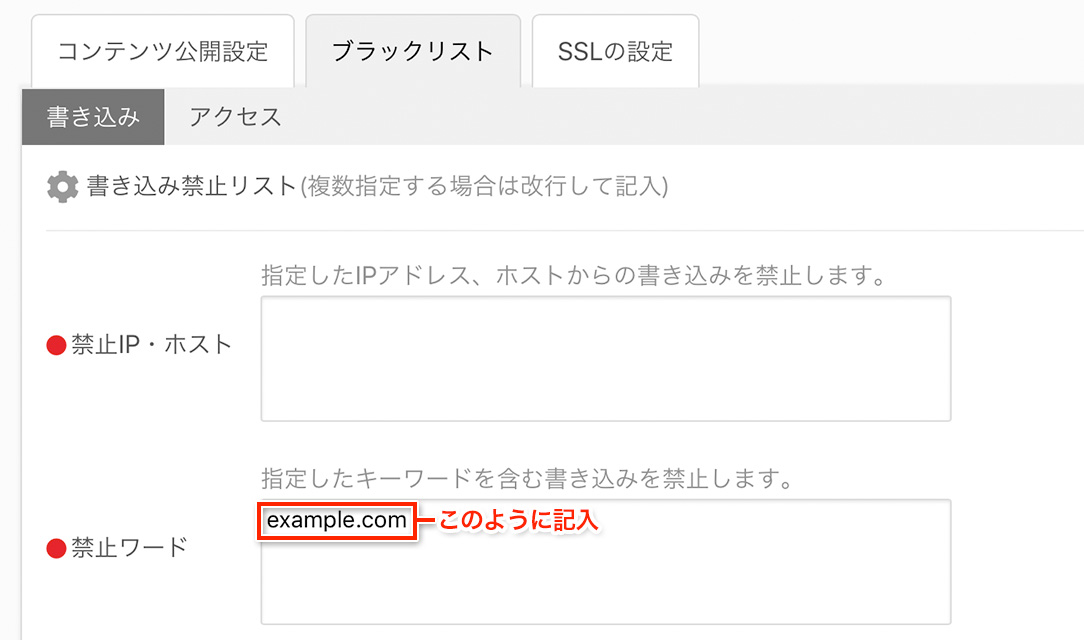
また、複数指定する場合は以下のように改行して指定してください。

なお、指定するURLは出来る限りそのURLの一部のみを指定すると良いでしょう。
例えば、以下のようなURLでは「www」や「abc.html」の部分が変化する可能性があります。
(例)https://www.example.com/abc.html
従って変化する箇所は省略し「example.com」と指定する方が好ましいです。
SSLの設定
SSLの設定を有効にするとhttpsでのアクセスが可能になります。初期状態では有効になっていますが、無効にしたい場合はチェックを外して設定を保存してください。